智慧景区酒店管理系统建设方案.docx
《智慧景区酒店管理系统建设方案.docx》由会员分享,可在线阅读,更多相关《智慧景区酒店管理系统建设方案.docx(9页珍藏版)》请在冰豆网上搜索。
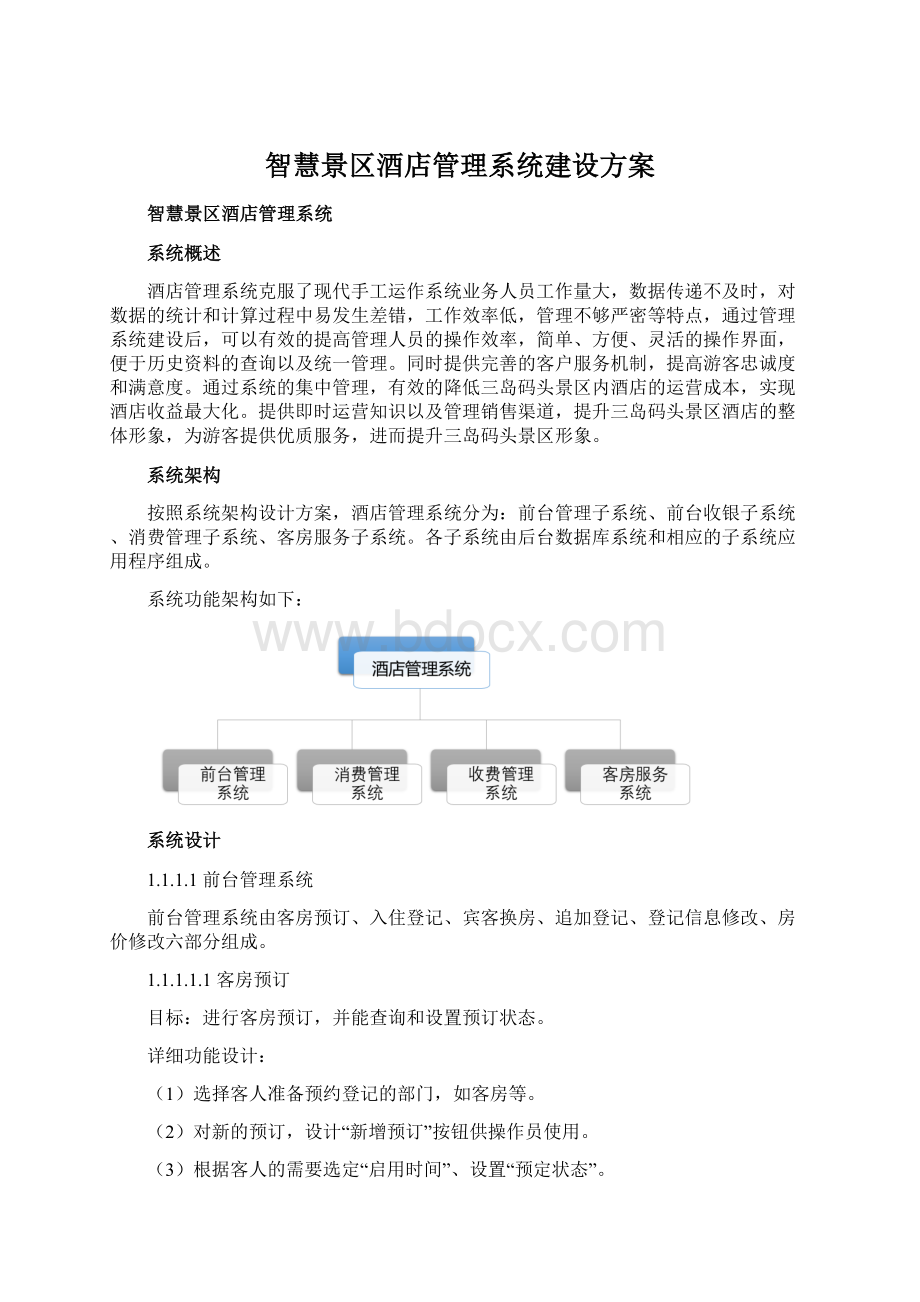
智慧景区酒店管理系统建设方案
智慧景区酒店管理系统
系统概述
酒店管理系统克服了现代手工运作系统业务人员工作量大,数据传递不及时,对数据的统计和计算过程中易发生差错,工作效率低,管理不够严密等特点,通过管理系统建设后,可以有效的提高管理人员的操作效率,简单、方便、灵活的操作界面,便于历史资料的查询以及统一管理。
同时提供完善的客户服务机制,提高游客忠诚度和满意度。
通过系统的集中管理,有效的降低三岛码头景区内酒店的运营成本,实现酒店收益最大化。
提供即时运营知识以及管理销售渠道,提升三岛码头景区酒店的整体形象,为游客提供优质服务,进而提升三岛码头景区形象。
系统架构
按照系统架构设计方案,酒店管理系统分为:
前台管理子系统、前台收银子系统、消费管理子系统、客房服务子系统。
各子系统由后台数据库系统和相应的子系统应用程序组成。
系统功能架构如下:
系统设计
1.1.1.1前台管理系统
前台管理系统由客房预订、入住登记、宾客换房、追加登记、登记信息修改、房价修改六部分组成。
1.1.1.1.1客房预订
目标:
进行客房预订,并能查询和设置预订状态。
详细功能设计:
(1)选择客人准备预约登记的部门,如客房等。
(2)对新的预订,设计“新增预订”按钮供操作员使用。
(3)根据客人的需要选定“启用时间”、设置“预定状态”。
(4)在预订登记区填入相关信息。
(5)选择具体需预订的设施项目及数量。
(6)客房预定还可以对已经预订的信息或状态进行修改或设置。
1.1.1.1.2入住登记
目标:
建立客户消费帐,为每位客人安排一个房间、床位、桌号、牌号及其相关登记类型索引记录。
详细功能设计:
(1)进入“接待画面”后,先选择当前需接待登记的部门,如:
客房、餐饮,再选择设施规格默认状态下是“全部”。
(2)屏幕左边图标框中显示的当前部门中可供安排的设施图标,设计成可通过上下键或直接在”代码”框中输入设施代码来选择或定位具体设施,也可双击鼠标左键或直接将具体设旖拖放至”已选设施列表”,来选定具体设施。
(3)“接待画面”的右边上部设计成输入宾客信息的地方,当在”姓名”和”证件号”中输入姓名或证件号,光标离开该输入框时,如果该宾客曾光临过本店,则系统会自动在“姓名”输入框的旁边出现”历史记录”按钮,供操作员直接选择该宾客的其他信息。
其中:
“登记人”页框中所填写的是结帐人信息,“其他客人”页框中填写的是同一帐单中其他客人的信息。
(4)“接待画面”的右边下部,设计成当前所选定的“设施列表’’,可通过在“设施列表”中移动光标,来分别确定单价,也可通过在“设施列表”中移动光标在“其他客人’’页框中填写各设施所对应的客人信息。
(5)选择和填写完毕,按”确定”按钮完成接待操作。
按“取消”按钮取消所有操作。
1.1.1.1.3宾客换房
目标:
为已登记的宾客调换或调整房间。
详细功能设计:
(1)设计来宾【登记调整】画面,首先选择需调整宾客当前所登记的“部门”,在画面左边设计“原登记”列表框内移动光标选择需调整的宾客,也可通过“原登记Y”文本框输入设施编号选定需调整的宾客。
(2)在画面左边设成当前可供调换的设施列表,可以先在“规格”文本框内选择需调换的规格,然后在下面的“设施列表”,中选择想调换的设施,系统会在画面中间显示,表示是这两个设施项目进行调换。
(3)按【调换】按钮或【ALT+Z】完成调换。
1.1.1.1.4追加登记
目标:
在宾客原先所登记项目的基础上追加新的项目。
详细功能设计:
(1)设计【追加登记】画面,在【已登记在店客人】框里输入编号或在客人列表框内直接移动光标选择需追加登记在店客人。
(2)在【可供追加项目】列表框内双击鼠标或按”一”添加新的项目到该宾客资料中,反可通过”一”取消追加。
”
(3)完成追加选择后,按【确定】或【ALT+W】正式确认追加,反之按【取消】键或【ALT+N】取消追加。
1.1.1.1.5登记信息修改
目标:
对已进行接待登记宾客的登记资料进行修改。
详细功能设计:
(1)设计“登记资料修改”画面的左侧列表框中选择需修改资料的宾客;或通过“定位”框输入编号或宾客姓名选择需修改资料的宾客。
(2)在画面右侧“登记人信息区”中修改相关信息。
(3)按【保存】按钮或【alt+W】完成修改操作;反之按【取消】或【alt+N】取消修改。
1.1.1.1.6房价修改
目标:
对已登记宾客的自动计量计费项目的最新单价进行修改。
详细功能设计:
(1)进入”自动计量单价修改”后屏幕上左边显示的是当前可供修改的宾客列表,可通过在列表上移动光标选择需修改的对象,也可通过在“定位”框中输入编号或姓名来选择对象。
(2)在画面右侧“消费列表”框中的红色区域,即可对单价进行修改。
(3)按【确定】按钮或【alt+W】完成修改操作;反之按【取消】或【alt+N】取消修改。
1.1.1.2消费管理系统
消费管理系统由点单、外卖、退单、查询四部分组成。
1.1.1.2.1点单
目标:
根据客人需求,为已登记在店客人提供店内能提供的消费服务,并自动建立消费档案。
详细功能设计:
(1)点单操作画面设计分为四个区域,A为【总帐单列表区】,供选择是哪位登记客人需要消费,通过移动上下键或直接用鼠标在此区域选择的客人,在本区域选择的客人其所需消费将包含总帐单下的所有子帐单。
也可以在【定位枢】中输入客人的编号或姓名直接进行定位选择客人。
(2)B为【子帐单列表区】,如果在A选择了某个总帐单,其包含两个子帐单(分
别位501和502),则子帐单列表区会显示501和502两个子帐单,可根据客人的需求通过移动上下键或直接用鼠标在此区域选择的具体子帐单客人,在本区域所选择的客人只能为所选择的予帐单提供消费。
(3)C为当前A或B所选帐单的消费记录区。
(4)D为消费品选择区,可先选择消费品所在部门,然后根据该部门所提供的消费品列表双击某消费品或按【添加】按钮,即可为客人提供消费,并记录在消费记录区。
1.1.1.2.2外卖
目标:
为未作登记客人提供店内能提供的消费服务(外卖),并自动建立消费档。
详细功能设计:
(1)零单消费操作画面设计分为上中下三个区域:
上部区域为消费品选择区,可先选择消费品所在部门,然后根据该部门所提供的消费品列表双击某消费品或按[添加]按钮,即可为客人提供消费,并记录在消费记录区。
(2)中部区域为当前已选择消费品的消费记录区。
(3)下部区域为客人支付方式选择区,可根据客人的支付方式选择:
现金、支票、信用卡等支付方式。
所有消费品点单完成后,按【出单】按钮或【alt+w】以完成操作。
1.1.1.2.3退单
目标:
对已经结帐的客人,恢复到其在店时的所有消费到未缴费时的情况。
详细功能设计:
此项功能并入收银结帐,里面设计一个【退单处理】按键。
1.1.1.2.4查单
目标:
对尚未结帐的已登记客人,提供其在店内所有消费和缴费隋况。
详细功能设计:
(1)进入“消费查询(未结帐)”画面后,通过选择:
进店日期、消费部门来确定所查询的范围。
(2)通过在画面左边的客人列表框中移动光标,可进一步确定某位客人的具体“消费明细”和“收银明细”情况。
(3)通过鼠标点击“消费明细”和“收银明细”页框,可选择屏幕显示的是“消费明细”还是和“收银明细”。
(4)在显示“消费明细”页面时,可以通过鼠标点击“只显示电话费”来进一步显示电话费明细信息。
1.1.1.3收银管理系统
收银管理系统由退房结账、取消结账、合并账户、分拆账户、定金管理、交班管理六部分组成。
1.1.1.3.1退房结账
目标:
自动统计每个登记客人在店时所发生的所有消费额和应付款额,并完成结帐收银操作。
结账方式支持现金、支付宝、微信、一卡通。
详细功能设计:
(1)设计”结账”画面,屏幕分为四大区域,A为【总帐单列表区】(总账单),供选择是哪位登记客人结帐,通过移动上下键或直接用鼠标在此区域选择的客人。
也可以在【定位框】中输入客人的编号或姓名直接进行定位选择待结账客人。
通过【待结账客人列表框】或【定位框】选择的待结账客人,在【消费明细表】【收银明细表】区显示的均为“总账单”数据,结帐时在其名下的所有账单都同时结账。
(2)B为【子帐单列表区】,如果在A选择了菜个总帐单,其包含两个子帐单(分别位501和502),则子帐单列表区会显示501和502两个予帐单,可根据客人的需求通过移动上下键或直接用鼠标在此区域选择的具体子帐单客人,在本区域所选择的客人只能对所选择的子帐单进行结帐。
通过【子客列表框】选择的待结账客人,在【消费明细表】【收银明细表】区显示的均为该“子账单”的结账数据,其结账不影响在同一“总账单”下的其他“子账单”。
(3)C为【消费明细表】【收银明细表】区域所显示的是【待结账客人列表框】或【子客列表框】中光标焦点所指客人的记录,也可以通过屏幕显示来观察当前显示的是[总账单]还是【子账单】的记录。
在【消费明细表】【收银明细表】中,可以通过鼠标点击记录前的”口”来删除一条记录,但自动计量的记录,只能删除最新的一条记录。
任何删除操作,并非真正删除,而是通过增加一条数据值相反的记录来达到删除的目的。
(4)D为【结账操作面版】中分别有【付款方式】、【结算金额】、【已收金额】、【实际收款】、【币种(名称)】等文本框,其中:
【结算金额】是:
经系统计算应收的结账金额;【已收金额】是:
已经收取的“预付款”等金额的合计额;【实际收款】是:
客人离店时结帐员必须收取的金额,即:
【结算金额】一【已收金额】=【实际收款】。
1.1.1.3.2取消结账
目标:
取消结帐是指客人登记后随即提出“退单”。
详细功能设计:
将系统中【退单处理】打勾,点击结帐按钮。
其所有消费不作营业额统计。
1.1.1.3.3合并结账
目标:
合并两个或两个以上的帐单为一个帐单。
详细功能设计:
(1)选择需要合并帐单客人所在的部门。
(2)在【已登记在店客人】列表框内移动光标或直接用鼠标指定客人,也可在【已登记在店客人】文本框内输入宾客姓名或房间编号迅速查找定位相关宾客。
(3)在【已登记在店客人】列表框内按回车键或双击鼠标,将当前光标所指的客人记录移动到【合并区】列表框:
重复步骤2,选择另一位需合并的客人。
(4)在【合并区】移动光标,可选择确定合并后以哪个帐单号作为合并后的帐单号。
(5)按【确定】键或【alt+w】完成合并操作,反之按【取消】键或【alt+N】取消合并操作。
1.1.1.3.4分拆账户
目标:
将一个帐单分拆为两个。
详细功能设计:
(1)选择需要分拆帐单客人所在的部门。
(2)在【可供分拆总帐单】列表框内移动光标或直接用鼠标指定客人,也可在【定位】文本框内输入客人姓名或房间编号迅速查找定位相关宾客。
(3)在【需要分拆的子帐单区】列表框中选择需要分拆的子账单,按回车键或双击鼠标,可将当前光标所指的子帐单移到【新帐单区】。
(4)在【新帐单区】的“登记人姓名”文本框内可输入新帐单登记人的姓名。
(5)按【确定】键或【alt+M】完成分拆操作,反之【取消】键或【alt+N】取消分拆操作。
1.1.1.3.5定金管理
目标:
对已经登记在店客人收取预付款,并记录在该客人的收银明细记录中。
详细功能设计:
(1)设计【客人列表框】,通过移动上下键或直接用鼠标在此区域选择的客人。
也可以在【定位框】中输入客人的编号或姓名直接进行定位选择欲缴款客人。
也可在【子帐单列表区】移动上下键或直接用鼠标在此区域选择的欲缴款客人。
(2)在“单据编号”文本框中输入收款单据号(“单据编号”文本框为可选项,可通过“需要单据号”是否打勾确定)。
(3)选择“付款方式”,系统默认付款方式为“现金”。
(4)在“续缴金额’框中输入具体金额。
(5)按【确定】按钮或【alt+w】以完成收银操作。
1.1.1.3.6交班
目标:
当收银员下班时,对收银员的各项收银项目按总帐单号汇总查询并打印。
详细功能设计:
根据屏幕提示可通过选择收银员、收银时间,对指定或全部收银员的收银情况按总单号汇总;也可以在“收银情况列表”上点击鼠标右键,进一步查询鼠标所指帐单的收银明细清单,并打印。
1.1.1.4客房服务系统
收银管理系统由房态管理、员工留言、设施利用统计、客史资料查询四部分组成。
1.1.1.4.1房态管理
目标:
项目设施状态,系统默认分为五种状态:
清洁、有客、清理中、待修理和有预约,并以五种图标代表。
可以通过【基础数据设置】模块对其进行修改或调整。
详细功能设计:
“接待状态表”主画面以图标方式显示,可以通过:
部门、楼层、规格和状态选择框,选择当前需显示的状态,也可以通过按设计的图标按钮改变显示方式为:
大图标、小图标和详细资料。
“接待状态表”主画面右边上部设计成当前显示状态的统计资料。
“接待状态”的操作设计:
(1)当光标在“接待状态表”主画面上时,可以象操作文件夹一样操作主画面,通过移动光标或直接用鼠标点击图标来选择设施,如果该设施状态为:
“有客”,即在画面右下部会显示使用该设施客人概况,双击鼠标左键,可弹出该客人的基本情况表。
(2)点击右键,系统会弹出一菜单,供选择改变当前指定设旋的状态,一但改变了原状态,该图标下面的文字会以红色文字标注。
(3)也可在主画面的空百处,按住鼠标左键然后移动鼠标圈定若干图标,然后按第2点操作,以同时改变若干设施的状态。
(4)也可在画面右边的“设置为”,选择框中,选择状态类型,以改变当前所选定图标的状态。
(5)批量修改设施状态:
可以在确面右边的“将‘清理中’全部改为清洁”复选框中打√,系统会自动将所有状态为‘清理中’的设施改为“清洁”状态。
(6)所有更改必须按【保存】按钮或【alt+w】完成保存操作,否则修改无效;反之按【取消】或【alt+N】取消修改。
1.1.1.4.2员工留言
目标:
员工之间相互传递信息。
详细功能设计:
设计员工留言窗口,员工之间可互发信息,信息存在员工留言数据表中,分为已接收和未接收两种状态,操作员在登录系统时,如有未接收留言,系统将自动给出提示。
1.1.1.4.3设施利用统计
目标:
主要显示各部门的项目设施利用率,出租率的统计。
详细功能设计:
设计一个报表,体现出各部门的项目设施利用率,出租率。
1.1.1.4.4客史资料查询
目标:
对已离店宾客的详细情况进行查询或打印。
详细功能设计:
通过在画面中【登记人信息】区中移动光标,可进一步确定某位客人具体的登记情况,同理在【其他人信息】区中移动光标,可进一步确定某位客人的具体情况。
也可以通过点击【查找】按钮,在弹出的“查找窗口”,可以通过输入“姓名”、“住址”和“证件号”来查询客人信息。
建成效果